UC浏览器如何自动刷新网页?我们在使用uc浏览器参与一些商品的抢购或者是秒杀活动时,就需要使用自动刷新网页的需求。针对于出现这种情况,uc浏览器为用户提供了自动刷新网页功能,用户只需要开启自动刷新功能并且设定刷新的间隔时间,UC浏览器就会根据设置自己刷新当前网页了。那么UC浏览器如何自动刷新网页呢?下面小编就为大家分享UC浏览器自动刷新网页教程,感兴趣的小伙伴一起来看看吧!
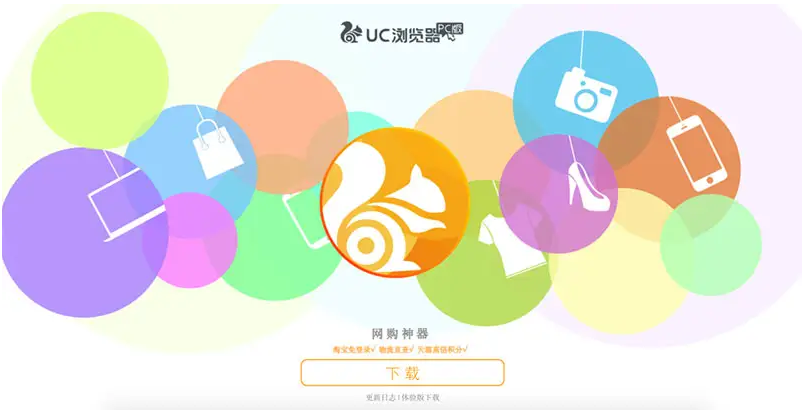
UC浏览器自动刷新网页教程
1、首先打开我们手机中的UC浏览器,并在浏览器中打开需要自动进行刷新的网页,然后点击领取底部由三条横线组成的“菜单”图标,如图所示。
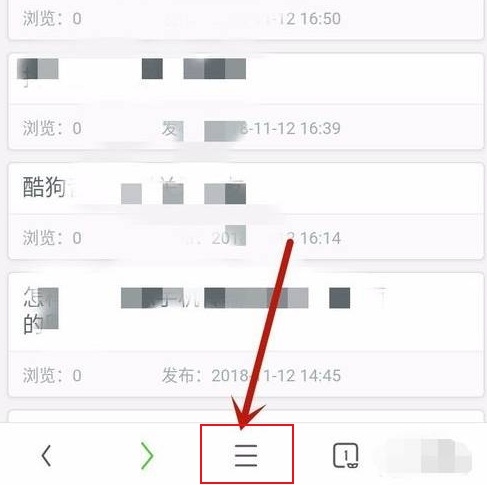
2、这时下方会弹出UC浏览器的“菜单”窗口,在窗口中点击“工具箱”这一项,如图所示。
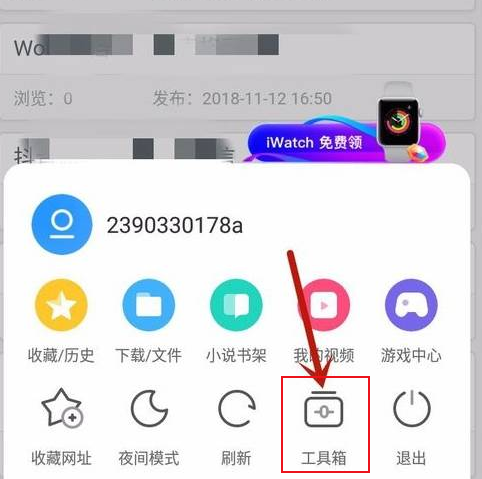
3、在UC浏览器的工具箱相关功能中可以找到“定时刷新”这一项,我们点击打开它,如图所示。
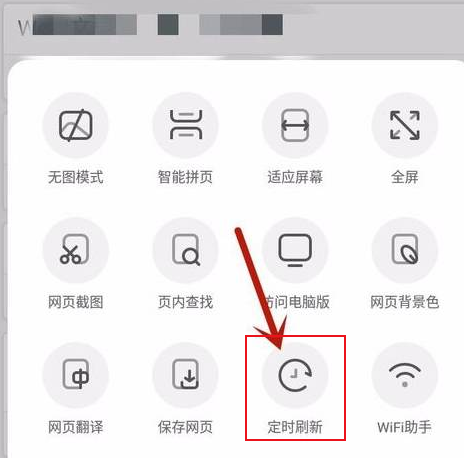
4、此时会弹出定时刷新设置窗口,在窗口中设置刷新间隔时间(以秒为单位),然后点击“开始刷新”按钮就可以看,如图所示。
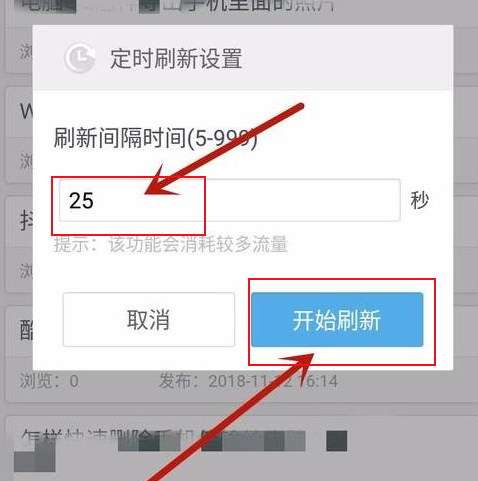
5、如果需要停止自动刷新,点击一下浏览器右上角的“刷新”图标就可以了,如图所示。
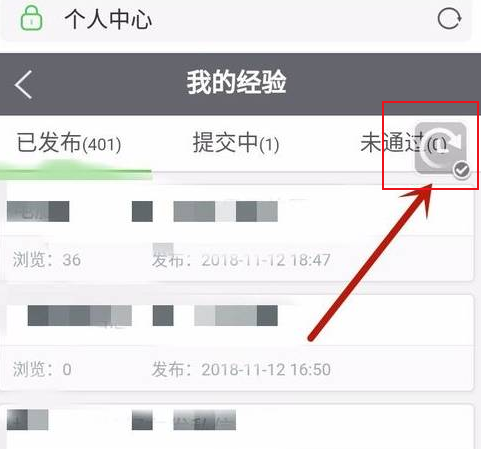
6、点击之后后弹出窗口询问我们是否停止刷新,点击“确定”按钮就可以停止刷新,如图所示。
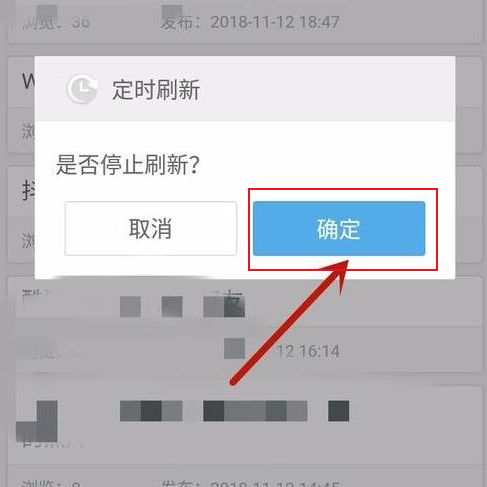
以上就是关于【UC浏览器如何自动刷新网页-UC浏览器自动刷新网页技巧】的全部内容了。关注浏览器之家,下一期的教程分享更加精彩!















